RSS-Feeds sind eine einfache Möglichkeit, mit Ihren Lieblingswebsites wie Blogs oder Online-Magazinen auf dem neuesten Stand zu bleiben. Wenn eine Website einen RSS-Feed anbietet, werden Sie benachrichtigt, wenn ein Beitrag angezeigt wird, und dann können Sie eine Zusammenfassung oder den gesamten Beitrag lesen.
Und wenn Sie die RSS-Feedsynchronisierung in Outlook aktivieren, werden alle Feeds, die Sie abonnieren, und ihre Beiträge direkt an Ihren Outlook RSS-Abonnementordner übermittelt.
Abonnieren eines RSS-Feeds über Ihren Webbrowser
-
Überprüfen Sie, ob die Website über einen RSS-Feed verfügt. Wenn dies der Fall ist, finden Sie in der Regel eine Schaltfläche, die in etwa wie folgt aussieht:

Wenn diese Schaltfläche nicht angezeigt wird, suchen Sie nach einem Link namens RSS-Feed oder ähnlichem.
-
Um den Feed ihrem Browser hinzuzufügen, klicken Sie auf der Seite, die in Ihrem Browser angezeigt wird, nachdem Sie auf die Schaltfläche RSS-Feed geklickt haben, auf Diesen Feed abonnieren.
-
Klicken Sie auf die Schaltfläche Abonnieren .
Festlegen, dass Outlook Feeds beim Abonnieren von Feeds pullt
-
Klicken Sie in Outlook auf Datei > Optionen > Erweitert.
-
Stellen Sie unter RSS-Feeds sicher, dass das Kontrollkästchen RSS-Feeds mit der allgemeinen Feedliste (Common Feed List, CFL) in Windows synchronisieren aktiviert ist.
-
Klicken Sie auf OK, und starten Sie Outlook neu.
Jetzt werden Ihre vorhandenen Feeds und alle neuen Feeds direkt in Outlook angezeigt.
Manuelles Hinzufügen eines RSS-Feeds zu Outlook
-
Kopieren Sie in Ihrem Webbrowser die Webadresse der Feedseite aus der Adressleiste.
-
Klicken Sie in Outlook im E-Mail-Navigationsbereich mit der rechten Maustaste auf RSS-Feeds (Outlook 2013) oder RSS-Abonnements (Outlook 2016), und klicken Sie dann auf Neuen RSS-Feed hinzufügen.
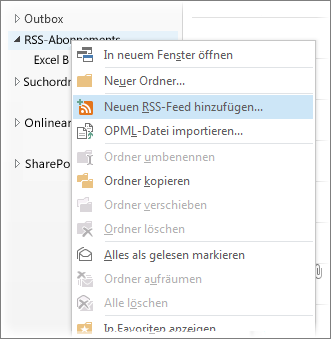
-
Fügen Sie im angezeigten Dialogfeld die zuvor kopierte Adresse in das Feld ein, klicken Sie auf Hinzufügen, und klicken Sie auf Ja.
Nächste Schritte
Informationen über weitere Möglichkeiten zum Abonnieren von RSS-Feeds










